Како замрзнути, сакрити и групирати колоне и редове у програму Екцел
Мајкрософт Офис Мицрософт Продуктивност Мицрософт екцел Екцел / / November 25, 2020
Последње ажурирање дана

Управљајте колонама и редовима у програму Екцел да бисте олакшали преглед или унос података. Научите како да замрзнете, сакријете и групишете колоне и редове помоћу овог упутства.
Када радите са апликацијом за прорачунске табеле као што је Мицрософт Екцел, важно је знати како управљати колонама и редовима. Показали смо вам основни Екцел савети попут додавања и уклањања као и како претворити редове у колоне. Али има још тога!
Колоне и редове у програму Екцел можете да замрзнете, сакријете и групишете да бисте добили бољи преглед података. Овде ћемо вам показати како се раде сва три.
Замрзни и одмрзни колоне и редове у програму Екцел
Ако имате дугачку табелу или ону која покрива много колона, замрзавање вам може помоћи. Можете да замрзнете горњи ред или прву колону да бисте га имали у виду приликом померања. Ово је изузетно згодно за тешке задатке уноса података.
У Екцел табели одаберите Поглед таб.
У оперативном систему Виндовс кликните
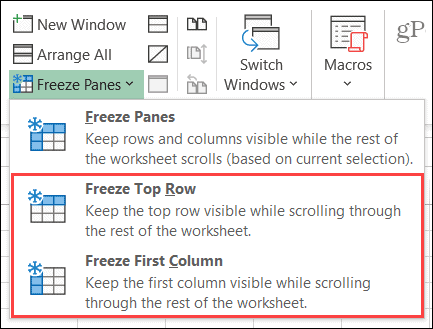
На Мацу имате тастере за сваку опцију Фреезе. Само кликните Замрзни горњи ред или Замрзни прву колону, или обоје ако желите.
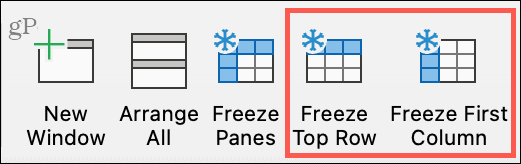
Приметићете да се за ретке или колоне које замрзнете појављује танка ивица. А када се померите надоле или бочно, колона или ред ће остати видљиви.
Да бисте одмрзнули, кликните Замрзни окна > Одмрзните стакла на Виндовсима и Одмрзните стакла дугме на траци на Мацу.
Сакривање и откривање колона и редова у програму Екцел
Још један користан начин рада са колонама и редовима је сакривање оних који вам тренутно нису потребни. На пример, можда имате неколико ступаца, али радите само са паром који је удаљен попут колона А и К. Сакривањем тих колона између њих можете много брже да се крећете међу онима које су вам потребне.
Да бисте брзо сакрили колону или ред, десни клик то и покупити Сакрити у менију пречица.
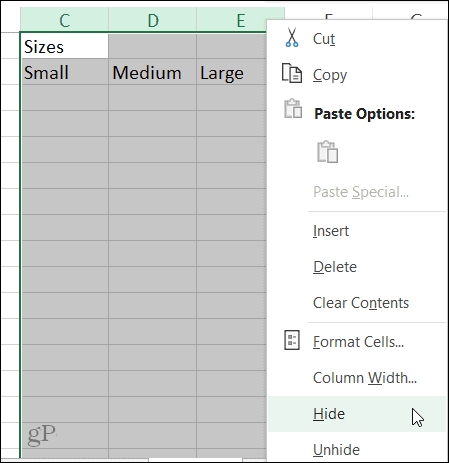
Алтернативно, ако сте случајно на Кућа Табулатор можете користити и за сакривање колона или редова. Кликните Формат дугме у групи Ћелије, пређите курсором преко Сакриј и открији изаберите опцију у искачућем менију.
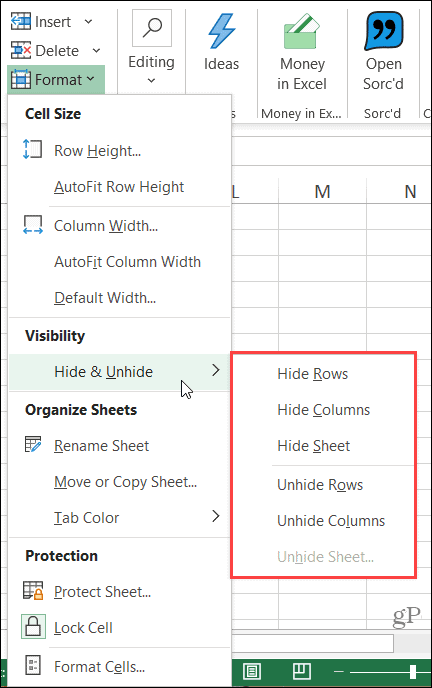
Једном када сакријете појединачне или више колона или редова, видећете мали индикатор поред околних колона или редова.
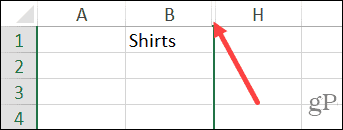
Да бисте брзо открили колоне или редове, десни клик индикатор описан горе и кликните Откриј у менију. Као и ако их сакријете, такође можете да одете на Кућа таб, кликните Формати изаберите Откриј у искачућем менију.
Групирајте и раздвојите колоне и редове
Још један практичан начин управљања колонама и редовима је њихово груписање. Ово је погодно ако имате пододсек ставки. На пример, можда имате листу производа са величинама предмета. Можете да групишете ове величине заједно, а затим их можете проширити и сажети.
Изаберите колоне или редове желите да се групишете. То можете учинити повлачењем кроз њихова заглавља или кликом на прво, држањем тастера Схифт и кликом на последње.
Иди на Подаци и кликните на Група дугме које се налази у Оутлине одељак са десне стране траке.
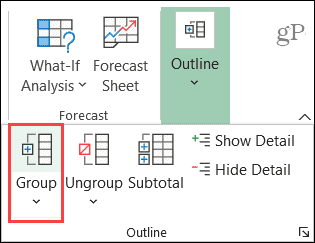
Једном када групишете колоне или редове, видећете сиву траку на врху за колоне и бочну за редове. Унутар те траке налази се линија са предзнаком минус. Ред представља колоне или редове у групи. Кликните знак минус да сруши групу. Затим кликните на знак плус да га поново прошири.
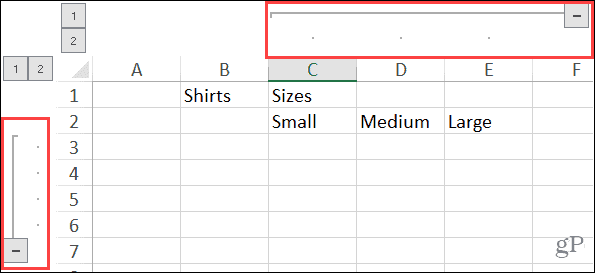
Још један брз начин за проширивање и сажимање групе је помоћу нумерисаних тастера који се појављују у углу те траке. Требали бисте видети дугмад означена са 1 и 2. Кликните 1 дугме за сажимање групе и 2 дугме да бисте га проширили.
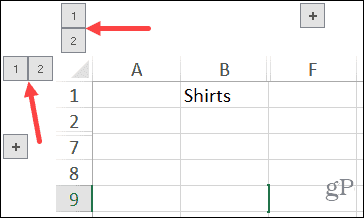
Да бисте разгруписали колоне или редове, идите на Подаци и кликните на Разгрупиши се дугме.
Прегледајте своје Екцел податке лакше управљајући колонама и редовима
Замрзавањем, скривањем или груписањем колона и редова у програму Мицрософт Екцел имате више начина за приказ података. А што се тиче уноса података, сваки начин на који то можете учинити бржим и лакшим је благослов.
Ако такође радите са табелама у Гоогле табелама, погледајте наш водич за замрзавање, скривање и груписање колона и редова у Табелама такође.
Будите у току са нашим новим чланцима пратећи нас даље Твиттер или нам се свиђа Фејсбук!
Подударање цена у продавници: Како доћи до цена на мрежи уз погодност цигле и малтера
Куповина у продавници не значи да морате да платите веће цене. Захваљујући гаранцијама за подударање цена, можете добити попусте на мрежи помоћу цигле и малтера ...
Како поклонити Диснеи Плус претплату дигиталном поклон картицом
Ако сте уживали у Диснеи Плус-у и желите да га делите са другима, ево како да купите Диснеи + Гифт претплату за ...
Ваш водич за дељење докумената у Гоогле документима, табелама и дијапозитивима
Можете лако да сарађујете са Гоогле-овим веб апликацијама. Ево вашег водича за дељење у Гоогле документима, табелама и презентацијама са дозволама ...
